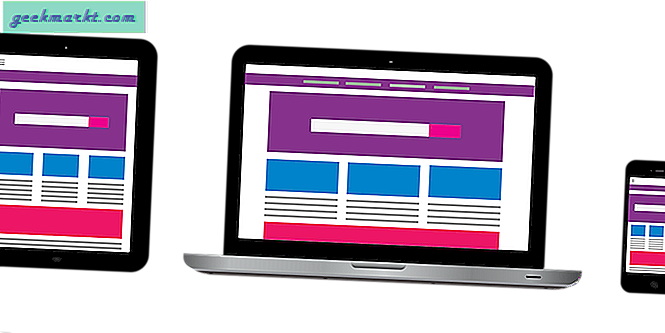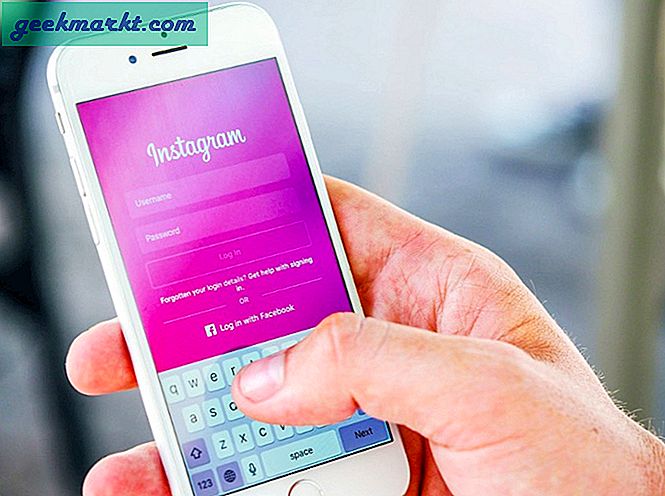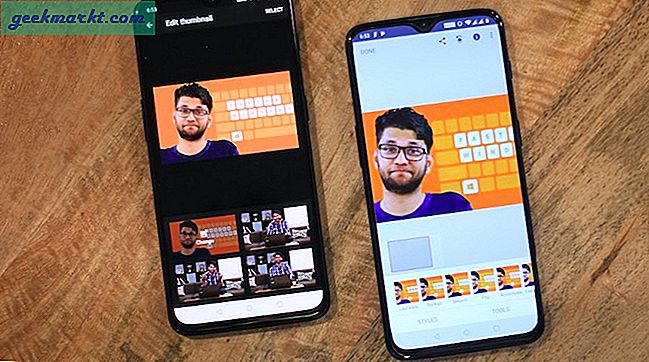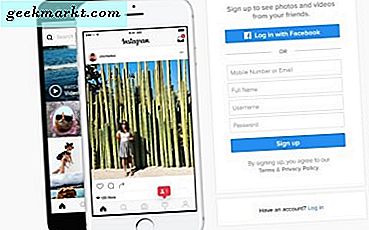I tilfelle du nettopp har begynt å bruke Wine, er det største problemet du vil møte etter konfigurering, apper som ikke kjører i fullskjerm. Problemet kan være med Wine, Lutris, PlayOnLinux eller til og med appen du bruker. Nå er det måter å håndtere dette problemet på, og her er metoder for å få apper til å kjøre fullskjerm i Wine
Slik løser du "Spill som ikke kjører i full skjerm under vin"
Før vi begynner med løsningen, trenger vi oppløsningen på skjermen eller den bærbare datamaskinen. Du finner den skrevet bak skjermen eller bare kjører kommandoen nedenfor på terminalen din.
xdpyinfo | grep dimensjoner
Noter linjen med angivelse av dimensjoner på skjermen, slik vi trenger det i de senere trinnene. I mitt tilfelle er det 1366 × 768 piksler, noe som betyr 1366 piksler i bredden og 768 piksler i høyden.
Hvis du bruker en tredjepartsapp som Lutris eller PlayOnLinux, går du til dette trinnet.
1. Nå må vi konfigurere Wine til å kjøre apper i fullskjerm. For å gjøre det, åpne terminalen og skriv inn følgende kommando.
winecfg
2. Gå til Winecfg-vinduet, gå til Grafikk-fanen og Sjekk valget “Tillat vindusbehandling å kontrollere vinduer”. Klikk deretter på "Bruk" og deretter "OK" for å lagre endringene.

Kjør vinprogrammet på nytt og se om det åpnes i fullskjermmodus. Hvis den ikke gjør det, kan du gå til neste trinn.
3. Kjør “winecfg” på terminalen og flytt til samme grafikkfane. Deretter merker du av for "Emuler et skrivebordsmiljø" og angir oppløsningen vi fikk i starten. Legg ut det, klikk på Bruk og deretter OK-knappen for å lagre endringene.

Kjør vinprogrammet på nytt og sjekk om det åpnes i fullskjermmodus.
Hvis det ikke gjør det, må vi se i grafiske innstillinger for den spesifikke appen. For eksempel, i mitt tilfelle kjørte ikke GTA V i fullskjermmodus etter alle disse konfigurasjonene. Så jeg endret følgende innstillinger for oppløsning og skjermtype i GTA V for å kjøre den i fullskjermmodus.

Les også: Se opp for alle spillene som kommer til PS5
Lutris eller PlayOnLinux
Hvis du bruker en tredjeparts spillapp som Lutris eller PlayOnLinux, ville ikke endring av winecfg gjennom terminalen endre seg mye. I mitt tilfelle bruker jeg Lutris til å kjøre Epic Games. Så jeg måtte gjøre endringer i Lutris for å påvirke Vin. I det følgende skjermbildet kan du se en "Vin" fanen sammen med Linux, nettleser osv. Klikk på tannhjulikonet ved siden av Vin for å endre vininnstillinger.

Innen Vininnstillinger, gå over til “Virtual desktop resolution” ved siden av Windowed-skrivebordsmiljøet. I rullegardinmenyen kan du skrive inn skjermoppløsningen eller velge mellom alternativene. I mitt tilfelle er skrivebordsoppløsningen min 1366 × 768. Derfor har jeg angitt det samme i tillegg til tekstboksen. Klikk deretter på "Lagre" -knappen nederst til høyre for å lagre endringene.

Dette vil sikre at spillene åpnes i fullskjermmodus i stedet for vindusavskjæringsmodus.
Les også: Hvordan dele skjerm og media på Ubuntu